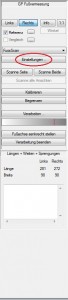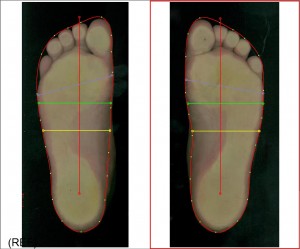1.Avant le scan
Pour obtenir un scan optimal, vous devez tenir compte de certaines choses avant d'effectuer le premier scan.
1.1.Éclairage
Respectez les règles suivantes :
- Évitez autant que possible la lumière parasite
- choisissez un endroit sans lumière directe du soleil
- évitez les sources de lumière directement au-dessus du scanner
- si nécessaire, obscurcissez la pièce pendant le scan avec un rideau ou des stores
- si les points ci-dessus ne sont pas possibles chez vous, obscurcissez le scanner avec un tissu foncé (noir/bleu foncé)
1.2.Paramètres du pilote
Vous pouvez accéder aux paramètres en cliquant sur "Mesure du pied" dans le module GP.Paramètres .." cliquer.
Nous recommandons les paramètres suivants pour le scan :
- Type Couleurs RGB (24 bits)
- Résolution : 150 ppp
- Taille du papier : A3
- attribut : Couleur
- Tourner la page : Si nécessaire, cette option peut être utilisée pour faire pivoter le scan de 180°.
Notez qu'en raison d'une erreur dans le logiciel du scanner, les valeurs ne peuvent être modifiées qu'à l'aide des touches fléchées. Si vous avez modifié d'autres valeurs, vous pouvez les consulter sous https://gpsupport.de/faqs/so-richten-sie-ihren-microtek-scanner-fuer-eine-optimale-messung-ein/ regarder.
2.Pendant le scan
2.1.Vêtements
Si des vêtements sont présents sur l'image pendant la numérisation, cela pose des problèmes par la suite. Les vêtements serrés ne causent souvent pas de problèmes. Dans tous les cas, évitez de poser des vêtements sur le scanner.
- Retroussez le pantalon du client pendant la numérisation.
- Épinglez les jupes longues avec des pinces à linge pendant le scan, ou demandez à votre client de tenir sa jupe en l'air.
- Le scanner ne détecte qu'une zone proche de la vitre. Vous pouvez également demander à vos clients d'entrer dans le scanner en sous-vêtements. La zone située au-dessus des pieds ne sera pas visible sur le scan final.
2.2.Position du client
Le client doit tenir compte des éléments suivants pendant le processus de numérisation.
- Les pieds ne doivent pas se toucher pendant le scan.
- La limite de la zone numérisable ne doit pas être dépassée.
- Si possible, le client doit se tenir debout sur le scanner pour que l'on puisse se faire une idée de l'aspect du pied sous charge.
- Si les deux pieds ne peuvent pas être scannés en même temps, les pieds peuvent être scannés en sélectionnant le bon côté ".Liens„/“Droite" et clique sur "Scanner la page" peuvent être scannés individuellement.
3.Après le scan
3.1.Ligne de contour
La ligne de contour doit être automatiquement placée autour du pied par le GP Manager. Elle doit être aussi proche que possible du pied scanné, sans qu'une partie du pied ne soit en dehors de la ligne.
- Si la ligne n'est pas correctement placée, suivez le point 3.2 (Délimiter).
- Si la ligne n'est pas optimale, modifiez la valeur seuil en cliquant dans la zone grise à droite/gauche de la ligne rouge.
- Ajustez manuellement le contour en cliquant sur les points avec CTRL + bouton gauche de la souris et en les faisant glisser.
3.2.Limiter
Si le contour automatique du pied ne fonctionne pas, essayez ce qui suit :
- Cliquez sur "Limiter„
- Tracez un cadre autour du pied non reconnu en maintenant le bouton gauche de la souris enfoncé. Répétez cette opération jusqu'à ce que le cadre entoure le pied entier.
- Cliquez à nouveau sur "Délimiter". La partie que vous avez sélectionnée sera découpée.
- Essayez à nouveau d'obtenir un contour (voir 3.1)
3.3.Quand limiter ne sert à rien
- Assurez-vous que l'arrière-plan autour du pied est sombre/noir.
- Contrôlez si sous "Traiter" le crochet à "Inverser"est définie.
- Si l'arrière-plan est clair/blanc, il se peut que vous utilisiez un scanner tiers qui utilise un capteur CCIS. Ceux-ci ne sont pas pris en charge par le GP Manager.
3.4.Placer la mesure de la plante du pied et l'axe du pied
Si vous voulez utiliser le scan dans InsoleCAD, n'oubliez pas d'ajuster la mesure de la plante du pied si nécessaire. Vous devez également ajuster la ligne de l'axe du pied si nécessaire. Cliquez ensuite sur "Mettre l'axe du pied à la verticale".
3.5.Régler d'autres dimensions
Si vous n'utilisez pas la mesure de la balle, pensez à placer les autres mesures dans le scan.
Si vous souhaitez afficher d'autres mesures ou masquer des mesures, consultez la page suivante https://gpsupport.de/faqs/wie-kann-ich-linien-bei-2d-scans-ausschalten-oder-hinzufuegen/
3.6.Terminer le traitement
Si vous cliquez sur "Terminer le traitement", le scan ne pourra plus être modifié par la suite. Cette option est obsolète et ne devrait plus être utilisée.